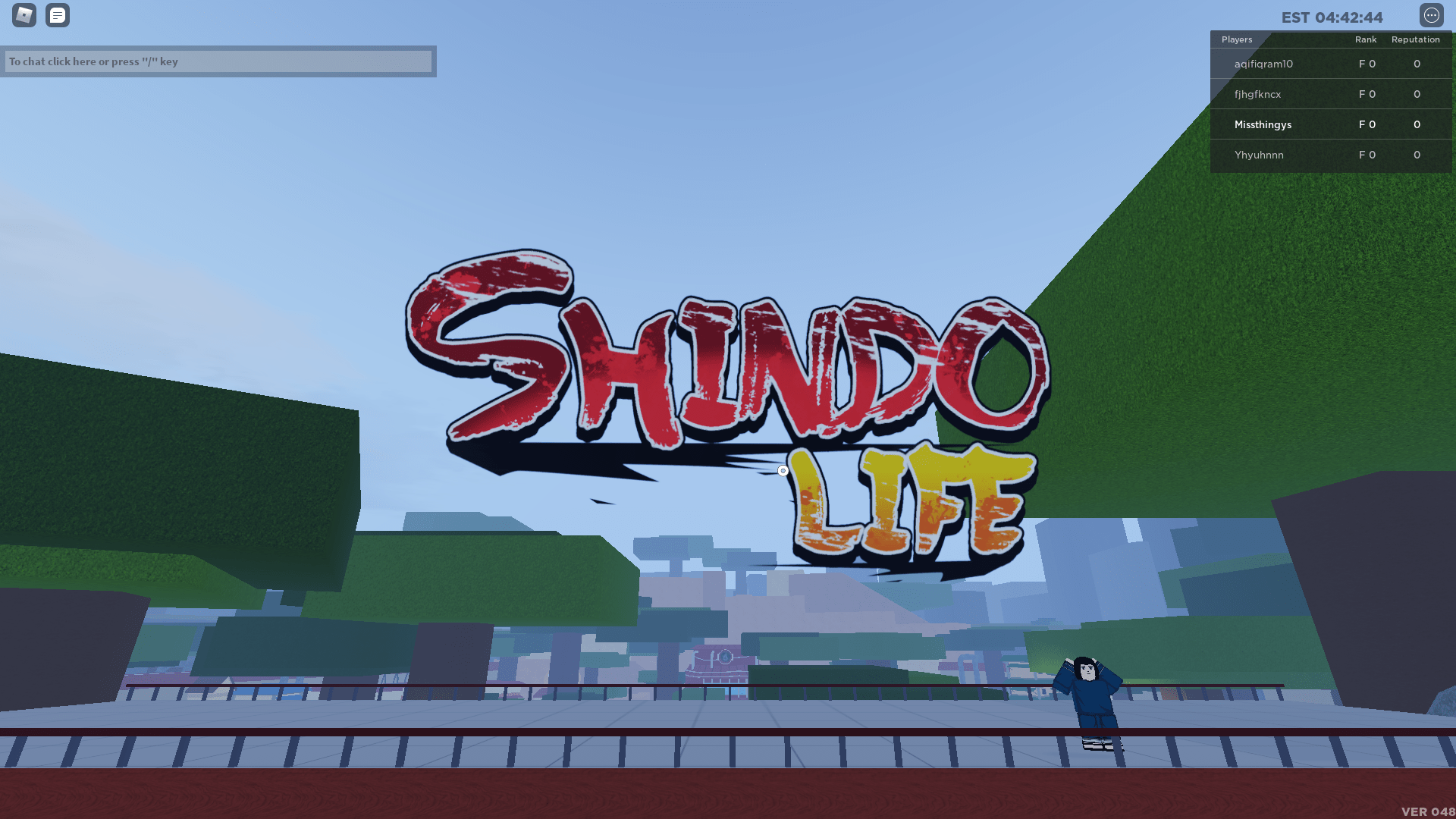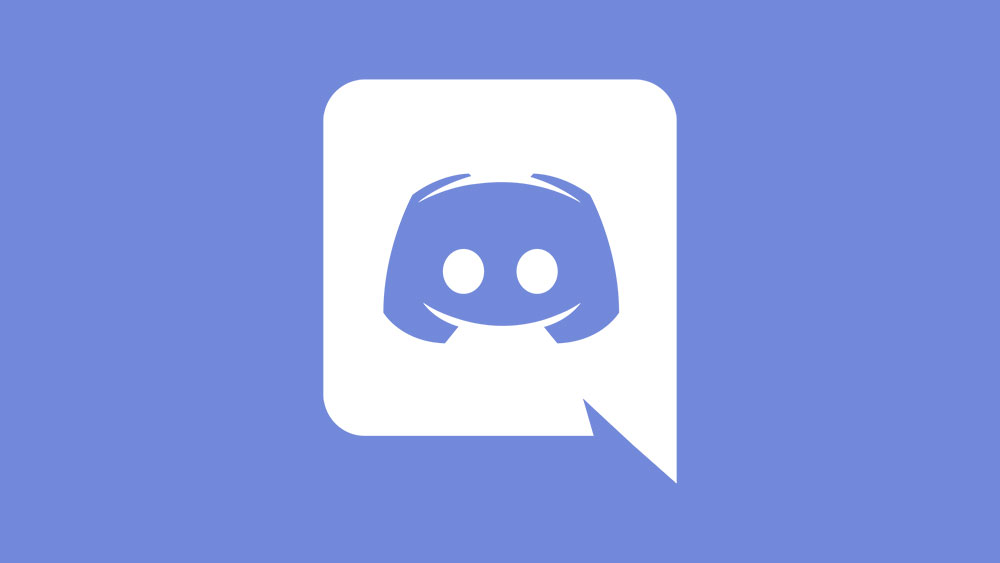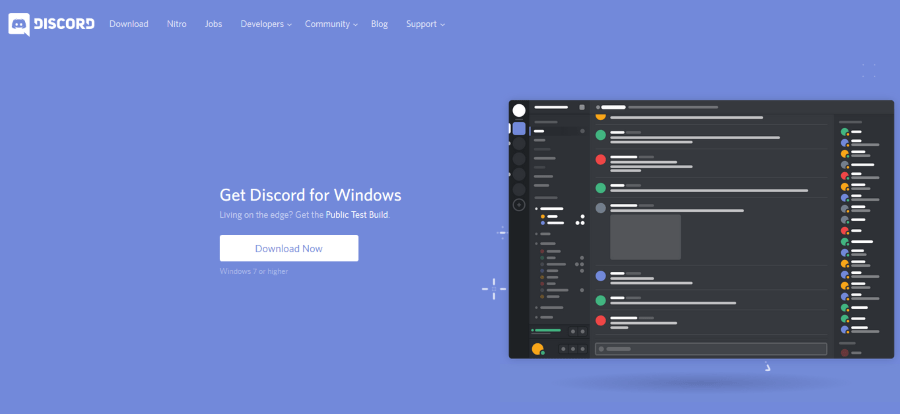한동안 같은 전화기를 들고 있으면 메시징 앱이 느려지거나 로드하는 데 시간이 오래 걸리는 것을 알 수 있습니다.

Android에서 메시지를 삭제하는 것은 어렵지 않지만 기기를 초기화하지 않고 휴대전화의 모든 메시지를 한 번에 삭제하는 방법이 불분명할 수 있습니다. 스레드 삭제부터 Android의 전체 메시지 라이브러리 삭제에 이르기까지 아래의 모든 방법을 다룹니다.
이러한 방법은 휴대전화의 제조사와 모델, 실행 중인 소프트웨어 버전에 따라 다를 수 있습니다. iPhone과 달리 Android 문자 메시지 앱은 다양합니다. 각각에 대한 지침이 약간씩 다르지만 몇 가지 다른 앱을 다룰 것입니다.
이제 시작하겠습니다.
안드로이드 메시징 앱
Android 메시징 앱은 종종 LG 및 Motorola 스마트폰에 있습니다. 사용 중인 앱인 경우 다음 지침을 따르세요. 이 앱을 사용하려면 여기에서 다운로드하기만 하면 됩니다.
개별 메시지 삭제
텍스트를 삭제하는 가장 작고 쉬운 방법인 스레드에서 단일 메시지를 삭제하는 것부터 시작하겠습니다.
삭제하려는 텍스트가 포함된 메시징 스레드를 열어 시작합니다. 보낸 메시지든 받은 메시지든 삭제하려는 텍스트를 찾을 때까지 메시지를 스크롤합니다.

이제 삭제하려는 텍스트를 손가락으로 누르고 있으면 메시지가 강조 표시됩니다. 디스플레이 상단에 작업 표시줄이 나타나고 디스플레이 오른쪽 상단 모서리에 있는 쓰레기통 아이콘을 탭하면 메시지가 지워집니다.

불행히도 Android 메시지는 한 번에 여러 메시지를 이러한 방식으로 삭제할 수 없습니다. 대신 하나의 메시지를 길게 누른 다음 다른 메시지를 누르고 휴지통 아이콘을 눌러야 합니다.
메시징 스레드 삭제
물론 전체 대화를 삭제하는 경우 메시지를 하나씩 삭제하는 것은 휴대전화에 있는 문자 수에 따라 몇 시간이 걸리거나 더 오래 걸리지는 않습니다.
오래되고 사용하지 않는 스레드를 삭제하는 것은 휴대전화의 모든 메시지를 삭제하는 것과 아무 것도 삭제하지 않는 것 사이의 좋은 중간 지점입니다.
문자 메시지 앱을 중요하지 않은 스레드를 깨끗하고 깔끔하게 유지하는 동시에 가까운 친구나 가족에게서 받은 메시지를 유지하는 데 도움이 됩니다.

스레드를 삭제하려면 메인 메시지 메뉴에서 삭제하려는 스레드를 길게 누릅니다. 문자 메시지 스레드의 사진 아이콘 위에 확인 표시가 나타나고 디스플레이 상단에 다른 작업 표시줄이 나타납니다.

그런 다음 휴지통 아이콘을 누르고 '삭제'를 눌러 확인합니다.

개별 메시지와 달리 Android 메시지에서는 여러 스레드를 선택하여 삭제 및 보관할 수 있습니다. 위에서 설명한 대로 단일 스레드를 탭하고 누르고 있으면 다른 스레드도 탭하여 삭제할 필요가 없습니다. 동일한 확인 표시가 추가 스레드를 강조 표시하고 스레드를 삭제하거나 보관할 수 있습니다.
텍스트라
휴대전화의 모든 메시지를 삭제하려는 경우 휴대전화를 채우는 메시지 수에 따라 메시지 스레드를 한 번에 하나씩 선택하고 삭제하는 것조차 일부 사용자에게는 너무 많은 작업이 될 수 있습니다.
Textra는 모든 Android 기기에서 다운로드할 수 있는 메시징 앱입니다. 앱을 다운로드할 때 기본 메시징 앱으로 설정하기만 하면 됩니다. 현재 모든 텍스트가 자동으로 이월됩니다. 우리는 이 앱을 좋아합니다. 목록에 있는 다른 앱보다 메시지를 삭제할 수 있는 자유가 조금 더 많기 때문입니다.
메모: Textra에서 삭제한 모든 메시지는 휴대전화의 기본 메시징 앱에서도 제거됩니다.
외관상 Textra는 Android 메시지와 거의 동일한 레이아웃과 디자인을 가지고 있으며 두 가지 주요 이점이 있습니다. 완전하고 완전한 사용자 정의와 Android 메시지 앱을 통해 제공되지 않는 추가 옵션 및 설정입니다.
Textra에서 자동으로 메시지 삭제
따라서 Google Play 스토어를 통해 Textra를 설치했으면 앱을 실행하고 최적화를 완료한 다음 디스플레이의 오른쪽 상단 모서리에 있는 점 세 개 메뉴 버튼을 눌러 설정으로 들어가십시오.
설정 메뉴를 연 후 옵션의 맨 아래로 스크롤하여 "더 많은 항목" 범주를 찾으십시오. 여기에서 문자 메시지를 삭제하는 가장 쉬운 방법을 찾을 수 있습니다.
목록 상단에서 "보관할 메시지"를 선택하면 대화당 표시할 메시지 수를 사용자 지정할 수 있는 팝업 알림을 받게 됩니다.

여기에서 문자 및 미디어 메시지 제한을 적용 가능한 가장 낮은 숫자인 각각 25 및 2로 설정할 수 있습니다. 이렇게 하면 대화당 가장 최근의 문자 메시지 25개까지 모두 삭제되고 대화당 가장 최근의 미디어 메시지 2개를 제외한 모든 메시지가 삭제되므로 휴대전화로 들어오는 메시지가 제한되고 대화가 비공개로 유지됩니다. 원하는 번호를 선택한 후 "확인"을 눌러 메뉴를 닫으면 나머지는 휴대전화에서 처리합니다.
삼성 메시지
삼성 기기가 있는 경우 기본 삼성 메시징 앱을 사용하고 있을 가능성이 큽니다. 그렇다면 이 섹션은 당신을 위한 것입니다.
개별 텍스트 삭제
문자 메시지 앱을 열고 삭제하려는 문자를 찾습니다. 그런 다음 메시지를 길게 누릅니다.

팝업 창이 나타납니다. '삭제'를 클릭한 다음 확인합니다.
위에 나열된 다른 메시징 앱과 달리 스레드 내에서 더 많은 메시지를 탭하여 여러 메시지를 삭제할 수 없습니다. 그러나 전체 스레드를 쉽게 삭제할 수 있습니다.
메시지 스레드 삭제
이 방법을 사용하여 한 연락처의 모든 메시지 또는 휴대전화의 모든 메시지를 빠르게 삭제할 수 있습니다. 방법은 다음과 같습니다.
제거하려는 메시지 스레드를 길게 누릅니다. 체크 표시로 강조 표시됩니다. 하단의 휴지통 아이콘을 탭하고 확인합니다.

이것은 인증 코드 또는 스팸이 포함된 오래된 메시지를 삭제하기 위한 완벽한 솔루션입니다. 그러나 Samsung은 한 번에 모든 메시지 스레드를 삭제하는 것도 정말 간단합니다.
삼성에서 모든 메시지 삭제
Samsung 장치에서 모든 메시지를 삭제하는 것은 간단합니다. 위의 단계에 따라 하나의 메시지 스레드를 길게 누르십시오.
그런 다음 메시징 응용 프로그램 상단의 '전체'버튼을 클릭하십시오. 그런 다음 휴지통 아이콘을 탭합니다.

자주 묻는 질문
모든 메시지가 영구적으로 삭제되었는지 어떻게 확인할 수 있습니까?
오늘날 기술로는 문자 메시지의 모든 흔적이 완전히 사라졌는지 확인하기 어려울 수 있습니다. 물론 이동통신사에서 서버에 저장한 경우에는 실제로 할 수 있는 일이 없습니다.
그러나 휴대 전화에 흔적이 남아 있지 않은지 확인할 수 있습니다. 휴대전화에 있는 클라우드 서비스가 있는지 확인해야 합니다. Samsung Cloud 설정과 같은 것이 있는 경우 메시지가 외부 서버에 저장되어 있을 수 있습니다(휴대폰에서는 볼 수 없더라도).
'백업 삭제' 옵션을 찾으십시오. 영구적으로 삭제하려는 메시지의 시기에 따라 최근(또는 이전) 백업을 스크롤하여 삭제하십시오.
삭제된 문자 메시지를 복구할 수 있습니까?
대부분의 경우 그렇습니다. 그러나 나중에 필요할 수 있는 텍스트는 삭제하지 않는 것이 가장 좋습니다.
가장 좋은 첫 번째 옵션은 클라우드 서비스에서 텍스트를 확인하는 것입니다. Textra를 사용하는 경우 백업에 저장될 수 있습니다. Samsung 또는 LG를 사용하는 경우 전화기에 기본 백업 서비스가 있습니다. 휴대전화의 설정으로 이동하여 동기화 및 백업 옵션(종종 '계정' 아래에 있음)을 찾으세요.
삭제된 텍스트를 다시 가져오려면 마지막 백업을 복원해 보세요.
특정 문자 메시지 앱에 대한 도움이 필요하면 아래 의견에 알려주십시오!